修改行为
每个行为都具有一个显示在 HUD 中的参数子集(有时候是所有参数)。除此以外,所有行为参数还会显示在“行为”检查器中。HUD 和“行为”检查器参考相同参数,因此更改其一的参数时,另一者的参数也会相应更改。
在 HUD 中修改参数
一般情况下,显示在 HUD 中的参数是用于修改行为效果的最基本参数。通常,可在行为的 HUD 中使用的控制更具有描述性,较之“行为”检查器中的控制更加便于使用,尽管“行为”检查器可能包含更多控制。例如,将“行为”检查器中用于“淡入/淡出”行为的控制与 HUD 中的那些可用控制进行对比:
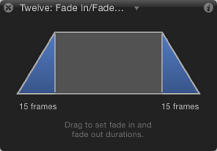
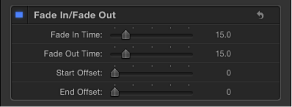
正如您所看到的,HUD 中的可视化控制将“行为”检查器中的两个可用参数统一到单个图形控制。
若要显示行为的 HUD
执行以下一项操作:
在“层”列表、时间线或“行为”检查器中,选择要修改的行为。
按住 Control 键点按“画布”中的对象,然后从快捷菜单的“行为”子菜单中选取一个行为。
备注: 如果 HUD 没有显示,请选取“窗口”>“显示 HUD”(或按 F7 键或 D 键)。
使用 HUD 中的控制对行为进行调整。
若要循环浏览对象的 HUD
请执行以下一项操作:
请点按 HUD 标题栏中的显示三角形(位于标题右侧)以打开弹出式菜单,其中显示应用到该对象的所有行为和滤镜。从此列表中选取一个项目以显示其 HUD。
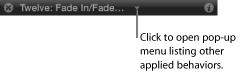
从“画布”中选择一个对象,然后按 D 键以向前循环浏览该对象的所有可用 HUD。若要反向循环浏览,请按 Shift-D 键。